excel2007如何设置并排比较数据?相信大部分人都不知道怎么并排比较数据,所以下面就给大家分享了excel2007并排比较数据教程。
excel2007设置并排比较数据的方法:
设置并排比较数据步骤1:首先打开excel表格

设置并排比较数据步骤2:然后我们切换到【视图】下,点击【新建窗口】。任务栏下显示两个工作薄
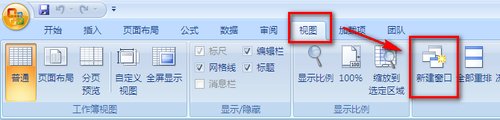
设置并排比较数据步骤3:然后我们点击右上角的【并排查看】 ,就会看到并排效果,这是垂直并排
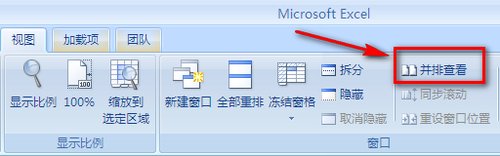
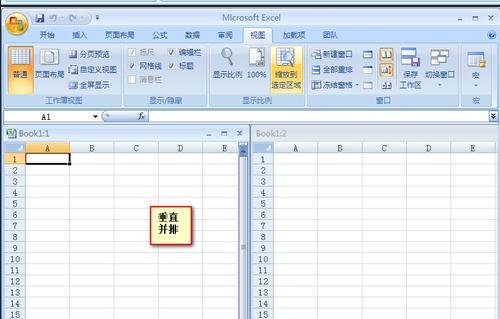
设置并排比较数据步骤4:接着点击【全部重排】 在弹出的对话框中选择【水平并排】,可以对并排效果进行设置。
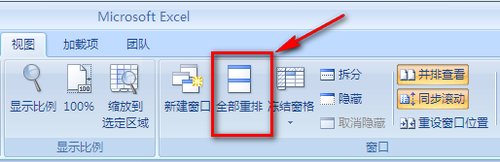
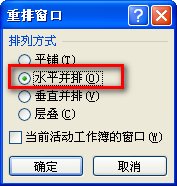
设置并排比较数据步骤5:水平并排效果:

以上就是excel2007并排比较数据教程,希望可以帮助到大家。
 天极下载
天极下载









































































